电视剧里一起行动之前都会对表,可见时间的准确对我们来说是多么重要,在日常使用电脑时,时间显示不准确可能会影响我们的工作和生活。无论是错过重要会议,还是文件时间戳错误,都会带来不必要的麻烦。那么,电脑时间不准怎么调整?本文将为您介绍三种简单实用的方法,帮助您快速调准电脑时间。
方法一. 电脑设置界面调整时间
电脑时间不准怎么调整?比较直接的方法是在电脑设置界面手动调整时间。具体步骤如下:
步骤1. 打开电脑时间设置界面。在Windows系统中,在任务栏右下角找到时间显示区域,右键单击,在展开的选项中选择「调整日期/时间」。
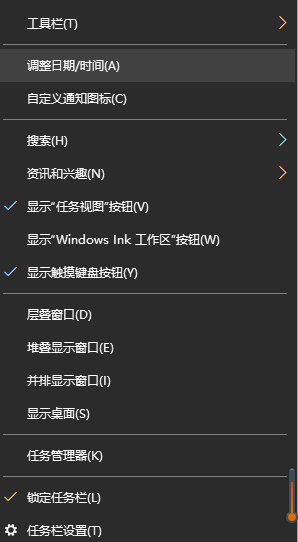
如果是macOS系统,可以点击屏幕右上角的时间显示区域,选择「打开日期与时间偏好设置」。
步骤2. 关闭自动时间设置。如果自动调整的时间对我们来说不实用,要手动调整电脑时间建议先关闭自动时间设置。在Windows系统中,关闭「自动设置时间」选项;在macOS系统中,取消勾选「自动设置日期与时间」。
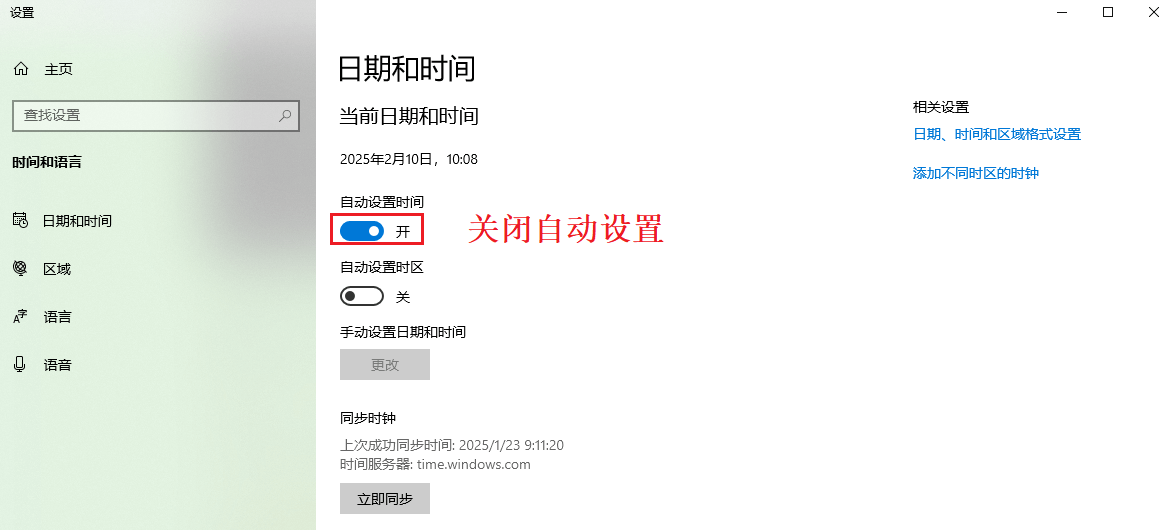
步骤3. 点击更改。在Windows系统中,点击「更改」按钮;在macOS系统中,点击锁图标解锁设置。
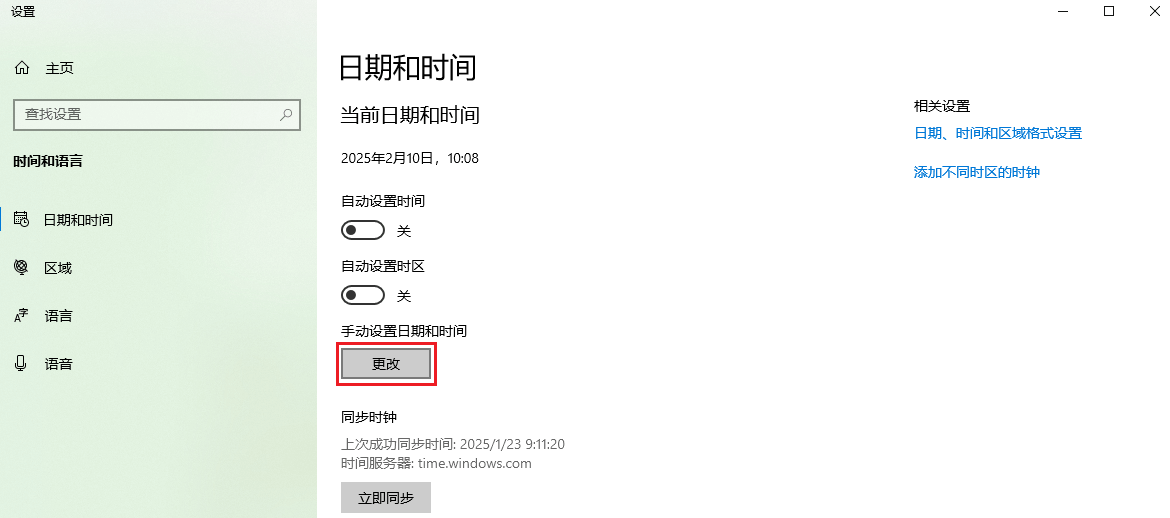
然后手动输入正确的时间,点击「更改」或「确定」保存设置。
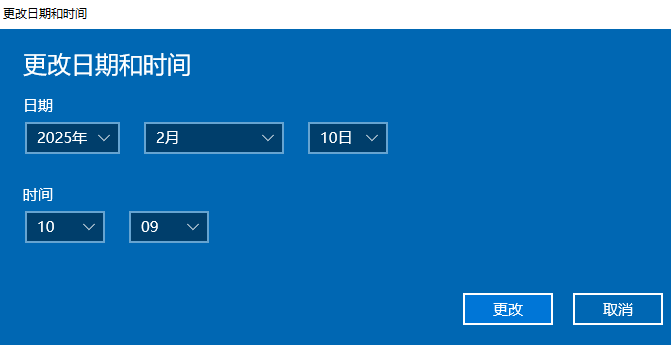
这就是电脑时间不准怎么调整的简单方法,但是以后可能需要时不时检查电脑时间是否正确。
方法二.联网自动调整时间
如果绝手动调整电脑时间不够方便,电脑时间不准怎么调整?可以通过同步互联网时间服务器来自动校准时间。具体步骤如下:
步骤1. 打开时间设置界面。在Windows系统中,点击任务栏右下角的时间显示区域,选择「调整日期/时间」;在macOS系统中,点击屏幕右上角的时间显示区域,选择「打开日期与时间偏好设置」。
步骤2. 打开自动设置时间。在Windows系统中,拖动滑动开关打开「自动设置时间」和「自动设置时区」选项;在macOS系统中,勾选「自动设置日期与时间」。
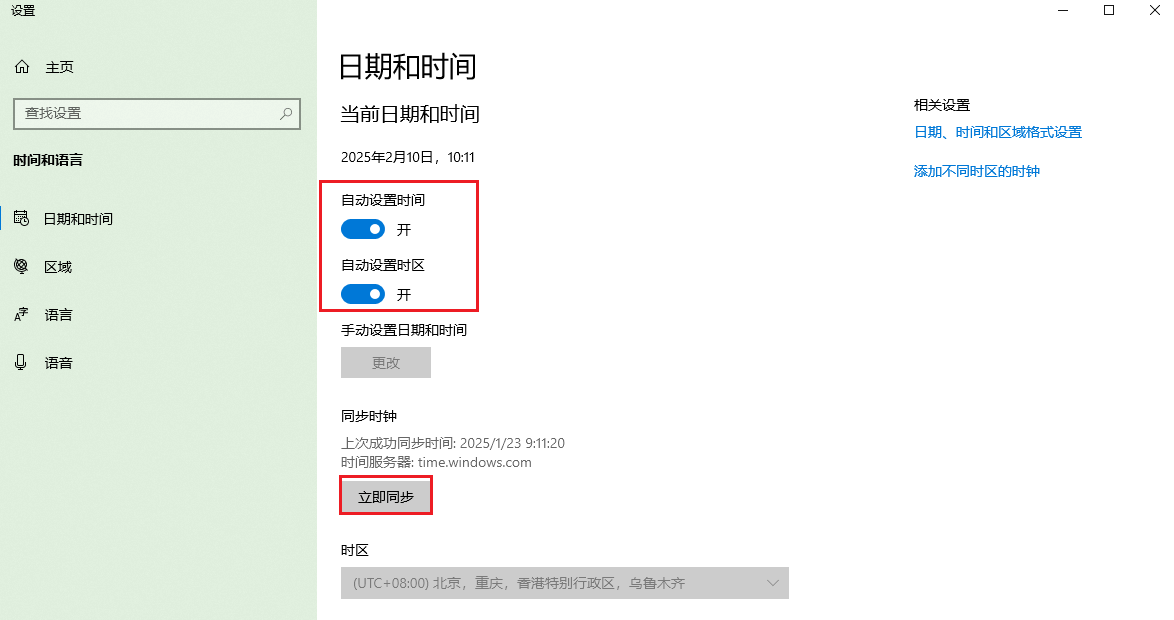
步骤3. 开始同步。在Windows系统中,点击「立即同步」等待电脑自动调整时间;在macOS系统中,点击「时钟」,选择「使用网络时间服务器」等待电脑自动调整时间。
这就是电脑时间不准怎么调整的另一种简单方式,适合需要长期保持时间准确的用户,不需要随时检查时间是否准确,即使断网只要后面联网了也会自动校准时间。
方法三. 更换CMOS电池
其实电脑只要一次时间校准后一般很长时间都不会出现太大的时间偏差,即使电脑关机,主板上的电脑还是能支持电脑计时。
换句话说,如果以上方法都无法解决电脑时间不准的问题,可能是主板上的CMOS电池没电了,可以更换CMOS电池。
更换CMOS电池可以参考:电脑主板电池怎么更换?从判断电量低到更换主板电池的教程

注意:更换CMOS电池并重启电脑后要按照上面的两种方法手动或者自动调整时间。
结论
总的来说,电脑时间不准怎么调整?通过手动调整时间、同步互联网时间服务器或更换CMOS电池,我们可以轻松解决这一问题,确保电脑时间准确无误,让工作和生活更加顺畅!
